منوی سایت
جدیدترین دانلودها
- بازی قلعه 2 + نسخه فارسی دارینوس (برای کامپیوتر) - Stronghold 2 PC Game
- نرم افزار لاکی پچر (برای اندروید) - Lucky Patcher 11.3.0 Android
- مرورگر مایکروسافت اج (برای ویندوز) - Microsoft Edge 124.0.2478.51 Windows
- بازی افسانههای قلعه + نسخه فارسی (برای کامپیوتر) - Stronghold Legends PC Game
- دفترچه راهنمای خودرو MVM 315 Plus
- دفترچه راهنمای خودرو MVM 110S
- نرم افزار مدیریت حرفه ای تماس ها (برای اندروید) - Truecaller 14.0.5 Android
- نرم افزار دیوار (برای اندروید) - Divar 11.11.1 Android
- نرم افزار مدیریت فایروال ویندوز - Windows Firewall Control 6.9.9.9 Windows
- نرم افزار بهینه سازی و افزایش سرعت CPU (برای ویندوز) - Process Lasso Pro 14.0.2.12 Windows
گوشی
تازه های این بخش :
نقد و بررسی گوشی هوشمند سامسونگ Galaxy A13
معرفی گوشی هوشمند سامسونگ Galaxy A13

سامسونگ برای اینکه بتواند نیاز تمام مشتریان خود را پاسخگو باشد، در کنار محصولات فوقالعاده حرفهای خود که هزینه بالایی را بابت خرید آنها باید پرداخت کرد، گوشیهایی با امکانات زیاد و درعینحال مقرونبهصرفه راهی بازار جهانی کرده است. گوشی سامسونگ مدل Galaxy A13 یکی از این محصولات اقتصادی و ارزانقیمت است که در این مقاله قصد داریم تا قابلیتهای مختلف آن را بررسی کنیم. گلکسی A13 جایگزینی برای A12 است که از نظر سختافزار و عملکرد تغییراتی در آن دیده میشود.
طراحی و ساختار سامسونگ گلکسی A13
سامسونگ A13 دارای یک بدنه پلاستیکی است که توانایی مقابله در برابر ضربهها و فشارها را دارد. بدنه پلاستیکی در تمام گوشیهای مقرونبهصرفه سامسونگ دیده میشود. طراحان، قاب پشتی و فریم A13 را بهصورت یکپارچه و براق طراحی کردهاند که باعث جذابیت آن شده است. براق بودن گوشی بهگونهای نیست که از دست لیز بخورد، اما اثر انگشت و جای دست روی بدنه آن باقی میماند.
سامسونگ A13 وزنی برابر با 195 گرم دارد و از نسل قبلی خود یعنی A12، به اندازه 10 گرم سبکتر است. این گوشی ابعادی برابر با 165.1 در 76.4 در 8.8 میلیمتر دارد. نمایشگر واقع در قسمت جلویی گوشی از حاشیههای ضخیمی برخوردار است.
بر خلاف A12 که مجموعه دوربینهای آن روی یک برآمدگی قرار دارند در A13 ما دیگر شاهد این برآمدگی نخواهیم بود و دوربینها دقیقا روی بدنه پشتی گوشی جای گرفتهاند. گوشی سامسونگ مدل Galaxy A13 از نظر نحوه قرارگیری دوربینهای خود دقیقاً شبیه به گوشیهای A52 یا A53 است. قسمت پایینی گوشی میزبان یک درگاه USB 2.0 از نوع Type-C به علاوه یک جک هدفون 3.5 میلیمتری و اسپیکر مکالمه در کنار تک اسپیکر پخش صدای گلکسی است.
مطلب پیشنهادی مبیت : بهترین گوشی سامسونگ
صفحهنمایش سامسونگ Galaxy A13
سامسونگ A13 به یک صفحهنمایش PLS LCD با اندازه 6.6 اینچ مجهز شده است. پنلهای PLS نسبت به پنلهای IPS از روشنایی و کنتراست بیشتری برخوردار هستند. سامسونگ فناوری PLS را خود به صورت اختصاصی تولید کرده است. صفحهنمایش A13 این توانایی را دارد تا تصاویری با وضوح 1080 در 2408 پیکسل را نمایش دهد. این میزان از رزولوشن برای یک پنل 6.6 اینچی بسیار مناسب است. سامسونگ، تلفن هوشمند A13 خود را در دو نسخه 4G و 5G روانه بازار کرده است که نسخه 4G آن میتواند نرخ تازهسازی 60 هرتز را ارائه دهد؛ درحالیکه مدل 5G از نرخ تازهسازی 90 هرتز بهره برده است.
در سامسونگ مدل Galaxy A13 شما توانایی تنظیم رنگها بهصورت دلخواه را نخواهید داشت و نمایشگر آن با فضای رنگی مبتنی بر sRGB پوشش داده شده است. شما هنگام کار کردن با گوشی، سرد بودن رنگها را احساس خواهید کرد.
سختافزار و عملکرد سامسونگ A13
گلکسی A13 در بطن خود یک تراشه هشت هستهای از نوع Exynos 850 را جایداده است. این تراشه بر اساس فناوری 8 نانومتری تولید میشود و حداکثر تا سرعت 2 گیگاهرتز میتواند دادهها را پردازش کند. این تراشه امکان پشتیبانی از بلوتوث نسخه 5 و Wi-Fi 5 را دارد. همچنین این چیپست پردازش دادههای گرافیکی را با استفاده از ماژول Mali-G52 انجام میدهد.
همانطور که مشخص است شما نباید توانایی پردازشهای فوقالعاده را از Galaxy A13 داشته باشید، زیرا این تراشه تنها عملکردی متوسط دارد. رم قرارگرفته در گوشی از نوع LPDDR4X است که با حافظه eMMC همراه شده است. eMMC نسبت به حافظههای نوع UFS سرعت کمتری را به شما ارائه میدهد. سامسونگ، گلکسی A13 خود را در چهار نسخه روانه بازار کرده است:
- رم 3 و حافظه 32 گیگابایت
- رم 4 و حافظه 64 گیگابایت
- رم 4 و حافظه 128 گیگابایت
- رم 6 و حافظه 128 گیگابایت
رابط کاربری و نرمافزار گوشی سامسونگ مدل Galaxy A13

A13 با رابط کاربری One UI 4.1 Core در اختیار کاربران قرار میگیرد. این رابط کاربری با اندروید 12 راهاندازی میشود. نسخه 4.1 آن نسبت به نسخه 4 با تعدادی بهبود کوچک همراه شده است. یکی از این بهبودها این است که شما میتوانید مقدار رم را انتخاب کنید. با این رابط کاربری در گلکسی A13 شما دیگر شاهد سرویسهای زیر نخواهید بود:
- دستیار Bixby
- Easy Mode
- Smart Widgets
- Edge Panels
- Object Eraser
- Samsung Pay
- Always-on Display
لازم به ذکر است که وجود تراشه Exynos 850 باعث شده است تا این نسخه در رابط کاربری One UI کند عمل کند و توانایی انجام سریع پردازشها را نداشته باشد.
باتری گوشی سامسونگ A13
گوشی هوشمند سامسونگ مدل Galaxy A13 مانند نسخه قبلی خود برای نیرو گرفتن از باتری بزرگی با ظرفیت 5000 میلیآمپر ساعت استفاده میکند. در صورت تمام شدن انرژی باتری از یک شارژر 15 واتی نیرو میگیرد. این شارژر از قابلیت شارژ سریع پشتیبانی نمیکند و شارژ کامل آن بهاندازه دو ساعت و 18 دقیقه زمان نیاز دارد. بر اساس آزمایشهای انجامشده در صورتی که A13 روی حالت پرواز باشد میتواند توانایی پخش ویدیو تا 14 ساعت را داشته باشد. در انجام کارهای روزمره میتوان از این باتری انتظار کارکرد 12 ساعته را داشت.
مطلب پیشنهادی مبیت : بهترین گوشی شیائومی
بررسی دوربین سامسونگ گلکسی A13

گلکسی A13 به یک مجموعه چهارگانه از دوربینها مجهز شده است که لنزهای زیر را در برمیگیرد:
- دوربین اصلی با لنز 50 مگاپیکسلی و دیافراگم f/1.8
- دوربین اولترا واید با لنز 5 مگاپیکسلی و دیافراگم f/2.2
- دوربین ماکرو با سنسور 2 مگاپیکسلی
- دوربین تشخیص عمق با سنسور 2 مگاپیکسلی
دوربین اصلی A13 در حالت پیشفرض خود توانایی گرفتن عکسهایی با رزولوشن 12.5 مگاپیکسل را دارد. در صورتی که شما بخواهید تصاویری با وضوح 50 مگاپیکسل بگیرید باید در منوی تنظیمات دوربین، این حالت را انتخاب کنید. همچنین این دوربین از قابلیت فوکوس خودکار تشخیص فاز برخوردار است و کسانی که به عکاسی پانوراما و HDR علاقهمندند، میتوانند از این قابلیت استفاده کنند. همچنین این دوربین میتواند ویدئوهایی با سرعت 30 فریم بر ثانیه را ضبط کند.
از جمله قابلیتهایی که سامسونگ در دوربین A13 خود قرار داده است میتوان به قابلیت HDR بهصورت خودکار اشاره کرد که امکان فعال یا غیرفعال کردن آن در منوی تنظیمات وجود دارد. عکسهای گرفتهشده با دوربین اصلی گوشی سامسونگ مدل Galaxy A13 از گستره دینامیکی خوبی برخوردار هستند. اما دوربین اولترا واید گستره دینامیکی خوبی را ارائه نمیدهد؛ زیرا در مقابل دوربین اصلی، حسگر کوچکتری دارد.
در نمایشگر جلویی گوشی یک دوربین سلفی با سنسور 8 مگا پیکسل و دیافراگم f/2.2 وجود دارد. اگر محیط عکاسی، نور خوبی داشته باشد شما میتوانید عکسهای سلفی قابل قبولی با گلکسی A13 بگیرید. همچنین دوربین سلفی میتواند پرترههای باکیفیتی را از شما بگیرید.
جمعبندی
گوشی سامسونگ مدل Galaxy A13 نسل بعدی گوشیهای A12 است که سامسونگ آن را میان کاربران خود عرضه کرد. A13 به دلیل عملکرد متوسط خود در بخش سختافزار، رابط کاربری آن که جزء آخرین نسخه است، توانایی خوبی در اجرای سریع برنامهها ندارد. در صورتی که برای رفع نیازهای روزمره خود نیاز به یک گوشی باکیفیت دارید، میتوانید Samsung A13 را از فروشگاه اینترنتی مبیت خریداری کنید. به این ترتیب این محصول در هر جای ایران که هستید برایتان ارسال خواهد شد و ضمانتنامه تضمین کیفیت و قیمت را هم به همراه خود دارد.
این مطلب مربوط به موضوع گوشی میباشد.

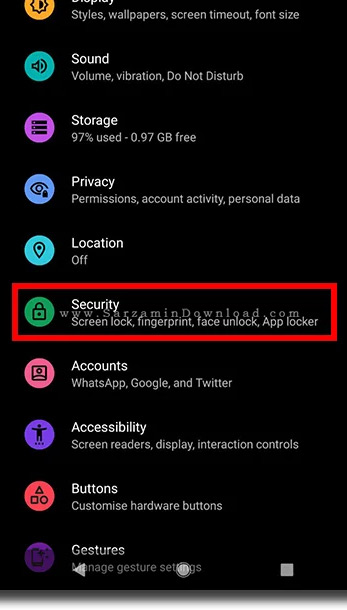




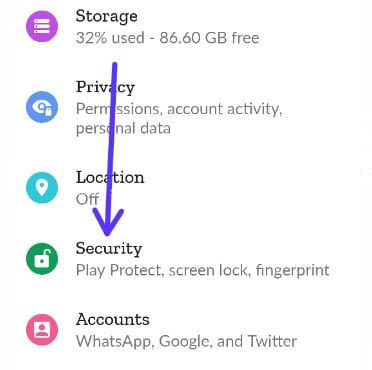



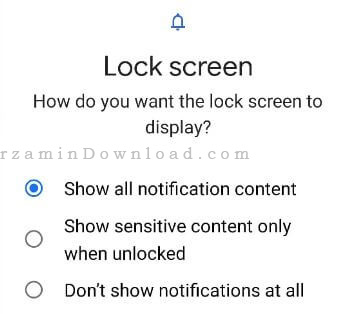


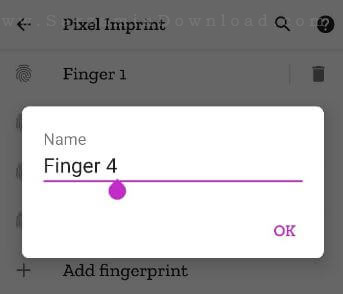

این مطلب مربوط به موضوع گوشی میباشد.
آموزش گرفتن عکس های سه بعدی با گوشی

اگر اپلیکیشن های مناسب را در گوشی خود نصب کرده باشید، تهیه یک عکس سه بعدی در گوشی اندرویدی و یا آی او اسی بسیار آسان است. این اپلیکیشن های عکس های دوبعدی شما را تبدیل به عکس های سه بعدی کرده و آنها را زنده و قابل تعامل می کنند. مطمئنا یک عکس سه بعدی می تواند بسیار کاربردی تر از عکس های دوبعدی باشد. در این مطلب از سرزمین دانلود به نحوه ساخت عکس های سه بعدی در گوشی می پردازیم، با ما همراه باشید.
سه بعدی به چه معناست؟
عکس های تهیه شده با گوشی تلفن همراه دو بعد دارند و تصوری از طول و عرض شیء را ارئه می دهند. افکت سه بعدی با افزودن عمق به تصاویر، آن ها را واقع گرایانه تر می کند. آنها یک حالت واقع گرایی و داشتن حرکت به عکس های دو بعدی می بخشند. به شکل کلی تکنولوژی سه بعدی شیء را بررسی کرده و با پس زمینه آن را می سنجد.
به منظور تهیه یک عکس سه بعدی در گوشی تلفن همراه خود، می توانید از یکی از اپلیکیشن های زیر استفاده کنید:
1. LucidPix 3D Photo Creator
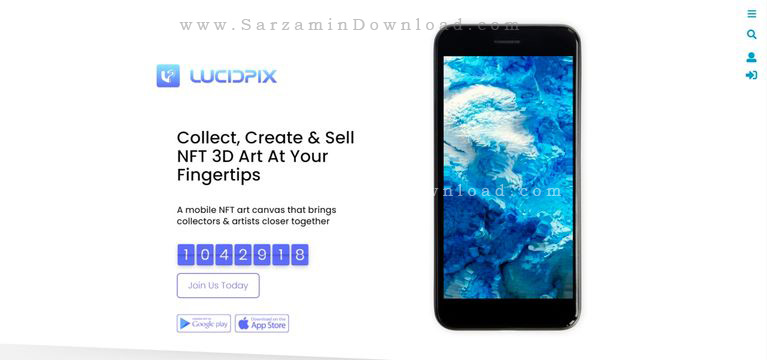
این اپلیکیشن بی همتا به شما اجازه این را که بدون حرکت دادن گوشی تان عکس به بعدی بگیرید به شما می دهد. همچنین نیازی نیست که گوشی تان چند دوربین داشته باشد. در این اپلیکیشن عکس های ساده دو بعدی با قدرت هوش مصنوعی تبدیل به عکس های سه بعدی می شوند. این اپلیکیشن به عکس ها عمق می بخشد و با استفاده از آن می توانید عکس های سه بعدی فوق العاده ای ایجاد کنید.
2. Loopsie - 3D Photo Creator

Loopsie اپلیکیشنی با رابط کاربری زیبا و استفاده آسان بوده که با استفاده از آن می توانید تصاویر سه بعدی و ویدیو های باکیفیتی ضبط کنید. یکی از قابلیت های منحصر به فرد این اپلیکیشن ابزار پایدارسازی تصاویر است. بنابراین حتی اگر دستان تان میلرزد نیز، نیازی به نگرانی حین تهیه تصویر با این اپلیکیشن ندارید.
Loopsie عکسهای ثابتی می گیرد که در آن می توانید ناحیه خاصی از تصویر را برای پخش در یک حلقه انتخاب کنید و جلوه ای سینماتوگرافی به آن ببخشید. عکس های متحرک سه بعدی قابلیت ذخیره شدن به عنوان ویدیو های با کیفیت HD را نیز دارند.
3. Phogy 3D Camera

با استفاده از این اپلیکیسن می توانید از زوایای مختلف عکس تهیه کنید. این بدان معناست که زمانی که دوربین گوشی را به سمت شیء مورد نظر گرفته اید، باید آن را به جهات مختلف حرکت دهید تا این اپلیکیشن چندین عکس از شیء بگیرد و در نتیجه بتواند یک عکس سه بعدی واقعی ارائه دهد. همچنین قابلیت گرفتن سلفی های سه بعدی نیز در این اپلیکیشن وجود دارد.
4. PopPic
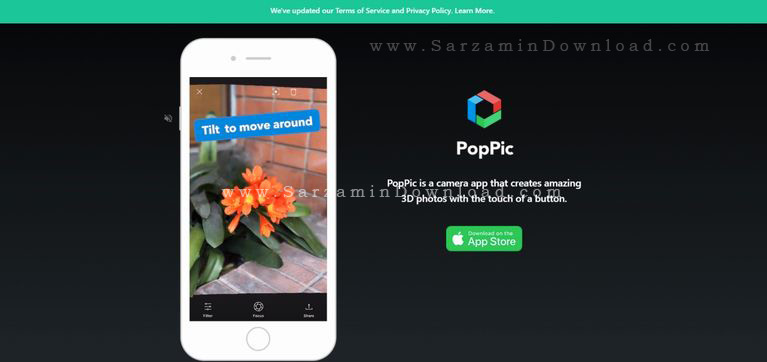
با استفاده از PopPic نه تنها می توانید عکس های سه بعدی خوبی تهیه کنید، بلکه می توانید عکس های دوبعدی موجود در گوشی تان را نیز تبدیل به سه بعدی کنید. این اپلیکیشن برای انجام این کار از هوش مصنوعی بهره می برد.
5. i3DSteroid

i3DSteroid اپلیکیشنی جدید در زمینه ایجاد تصاویر سه بعدی است که البته به سرعت محبوب شده است و دلیل محبوبیت آن نیز افکت هایی است که در آن تعبیه شده اند. این اپلیکیشن افکت های منحصربه فردی را بر روی تصاویر دوبعدی اعمال می کنتد تا شبیه تصاویر سه بعدی شوند. همچنین فیلتر های متنوعی نیز برای زنده کردن تصاویر شما دارد. فیتر ها هم برای تصاویر معمولی و هم برای تصاویر سلفی قابل استفاده هستند.
6. Parallax 3D Photo Editor

با استفاده از این اپلیکیشن نه تنها تصاویر سه بعدی، بلکه ویدیو های سه بعدی نیز می توانید تهیه کنید. همچنین تصاویر فعلی تان را نیز می توانید با استفاده از این اپلیکیشن تبدیل به تصاویر سه بعدی کنید. می توانید جهت تصویر را تغییر دهید و پس زمینه آن را محو کنید و یا عمق پس زمینه را افزایش دهید.
7. Fyuse 3D Photos
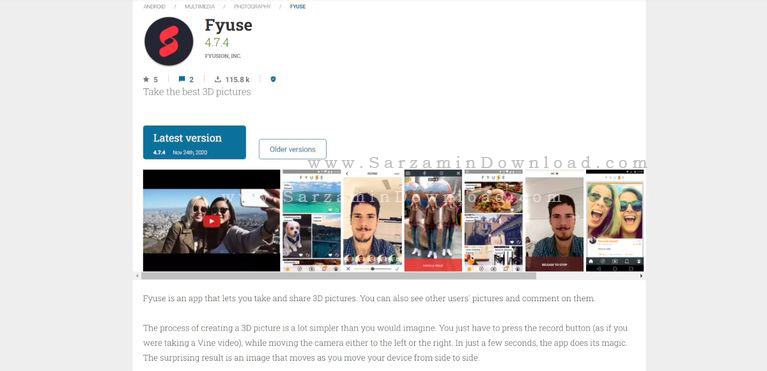
Fyuse به شما فضای بیشتری برای حرکت برای ایجاد یک تصویر سه بعدی بهبود یافته می دهد. عمق عکس های شما را افزایش می دهد و فضای بیشتری را جذب می کند. می توانید آنها را از زوایای مختلف مشاهده کنید. Fyuse اپلیکیشنی اندرویدی است و راهنماهای متنوعی نیز برای تهیه عکس های سه بعدی خوب دارد.
8. Zoetropic
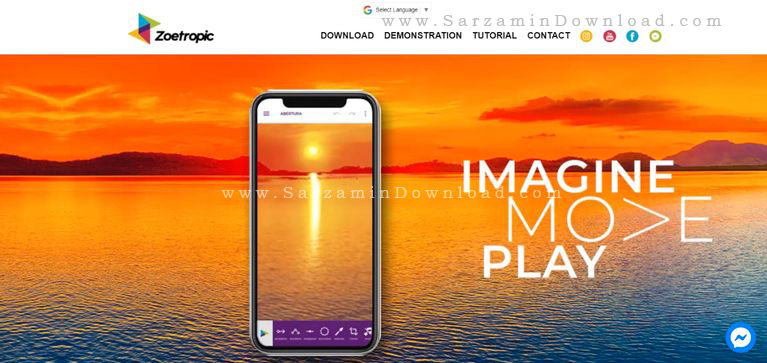
با استفاده از این اپلیکیشن منحصربه فرد می توانید تصاویر ثابت خود را متحرک کنید. Zoetropic تصاویر معمولی را تبدیل به تصاویر سه بعدی قابل حرکت می کند.
جمع بندی
تلفن همراه دارای محدودیتهایی است، مانند نداشتن لنز کافی برای گرفتن تمام زوایا، ابزار محدود هوش مصنوعی و غیره. برخی از نکات برای بهترین عکاسی سه بعدی ممکن است مفید باشد. اول از همه روی پس زمینه ساده و ترجیحا تک رنگ عکس بگیرید. یک پسزمینه بهم ریخته ممکن است نتایج دلخواه را در اختیار شما قرار ندهد. در مرحله دوم، اشیاء را در مرکز قاب موبایل قرار دهید. این به برنامه سه بعدی کمک می کند تا عمق را حفظ کند و نتایج بهتری ایجاد کند.
موفق باشید
این مطلب مربوط به موضوع گوشی میباشد.
- ابتدا
- قبلی
- 1
- 2
- بعدی
- انتها (131)
تازه ترین مقالات
- نحوه افزایش حجم فضای آیکلود
- راهنمای خرید بلیط هواپیما تهران مشهد از قاصدک 24
- چگونه می توانیم از بروز عفونت چشم پیشگیری کنیم؟
- استفاده از ChatGPT به زبان فارسی ممکن شد
- 10 اپلیکیشن زبان انگلیسی برای تقویت لیسنینگ
- محبوب ترین بازی ها برای گوشی های اندروید سامسونگ و شیائومی کدام است؟
- اصلاح سریع و دقیق موی سر و ریش با ماشین اصلاح و ریش تراش Bomidi L1
- قیمت سوئیت اسکای هتل اسپیناس پالاس
- آیا موقعیت مکانی سرور اختصاصی مهم است؟ انتخاب آگاهانه سرو اختصاصی ایران و خارج
- چرا مجبور به خرید مجدد باتری لپ تاپ می شویم؟
 دانلود منیجر
دانلود منیجر  مرورگر اینترنت
مرورگر اینترنت ویندوز
ویندوز فشرده سازی
فشرده سازی پخش آهنگ
پخش آهنگ پخش فیلم
پخش فیلم آنتی ویروس
آنتی ویروس آفیس
آفیس ابزار CD و DVD
ابزار CD و DVD تلگرام ویندوز
تلگرام ویندوز فلش پلیر
فلش پلیر جاوا
جاوا دات نت فریم ورک
دات نت فریم ورک تقویم
تقویم نرم افزار اندروید
نرم افزار اندروید نرم افزار آیفون، iOS
نرم افزار آیفون، iOS